Преглед на eM клиент
4 от 5
Способен имейл клиент с интегрирано управление на задачите цена
4 от 5
Малко скъпо в сравнение с конкуренцията лекота на използване
5 от 5
Изключително лесна за конфигуриране и използване поддържа
4 от 5
Налична цялостна онлайн поддръжка
Бързо обобщение
eM Client е добре проектиран имейл клиент, който превръща настройката и използването на ветрец. Множество имейл акаунти от редица доставчици могат да бъдат конфигурирани автоматично, а календарите и управлението на задачите са интегрирани в непосредствена близост до вашата пощенска кутия. Pro версията също така осигурява неограничен автоматичен превод на имейли от широк спектър от езици до и от вашия роден език. Малко ограничена версия на eM Client се предлага безплатно за лична употреба, но сте ограничени до два имейл акаунта, освен ако не закупите Pro версията и услугата за превод не е достъпна.
Въпреки че eM Client е солидна опция за приемане на вашата пощенска кутия, той няма много допълнителни функции, които го отличават от конкуренцията. Това не е задължително нещо лошо; твърде много разсейване във вашата пощенска кутия може да бъде по-контрапродуктивно, отколкото полезно. Въпреки това, като се има предвид, че цената му е приблизително наравно с други платени имейл клиенти, ще ви бъде простено, че очаквате малко повече за вашия долар.
Вземете eM клиент
Какво харесвам
- Изключително лесен за използване
- Персонализиращи се интелигентни папки
- Опция за забавено изпращане
- Автоматични преводи с Pro
- Малко допълнителни функции
- Няма интеграция с Google Reminder
eM клиент
Обща оценка: 4.3 от 5 Windows / macOS, $ 49.95 Безплатно изтеглянеБърза навигация
// Защо трябва да ми се доверяваш
// Първи стъпки с eM Client
// eM Клиентски алтернативи
// Причините зад оценките
// Заключителна дума
Защо трябва да ми се доверяваш
Здравейте, казвам се Томас Болд и като повечето от вас всеки ден разчитам на имейла за работата и личния си живот. Използвам широко имейл от началото на 2000-те години и гледах как клиентът за настолни имейли се увеличава и пада и се издига сред средата на ebb и потока на популярни уеб базирани имейл услуги. Въпреки че не съм много близо до достигането до митичния „Непрочетени (0)“, мисълта да отворя входящата си поща не ме изпълва с ужас - и да се надявам, мога да ви помогна да стигнете и там.
Първи стъпки с eM Client
Ако имате опит с имейл клиенти за настолни компютри от дните преди услугите за уеб поща като Gmail да са били популярни, може да си спомните фрустрациите, свързани с подготовката на всичко. Настройката на всички необходими IMAP / POP3 и SMTP сървъри със собствени уникални изисквания за конфигурация би могла да бъде досадна при най-добри обстоятелства; ако имате няколко имейл акаунта, това може да се превърне в истинско главоболие. Радвам се да съобщя, че онези дни са отдавна отминали и създаването на модерен клиент за електронна поща е лесно.
След като инсталирате eM Client, вие преминавате през целия процес на настройка - въпреки че изобщо ще ви бъде простено, че изобщо не го разпознавате като процес, тъй като всичко, което трябва да направите, е да въведете своя имейл адрес и парола. Ако използвате някоя популярна услуга за електронна поща, eM Client трябва да може да конфигурира автоматично всичко за вас.
По време на процеса на настройка трябва да отделите секунда, за да изберете любимия си стил на интерфейса, което е приятно докосване, което в последно време включват още разработчици. Може би това е така, защото съм свикнал да работя с Photoshop и други програми на Adobe, но доста ми хареса тъмният интерфейсен стил и ми е много по-лесно за очите. Вероятно ще продължите да виждате това като нарастваща тенденция в дизайна на приложения в редица платформи, като всички основни разработчици работят върху включването на някаква опция за „тъмен режим“ в родните си приложения.

Чакам деня, когато „класическият“ стил се прекратява от разработчиците навсякъде, но предполагам, че е хубаво да имам опция
Следващата стъпка е възможността за импортиране от друг софтуер, въпреки че не съм имал възможност да го използвам, тъй като не съм използвал различен имейл клиент в миналото на този компютър. Правилно идентифицира, че Outlook е инсталиран в системата ми като част от инсталацията ми на Microsoft Office, но аз просто избрах да пропусна процеса на импортиране.
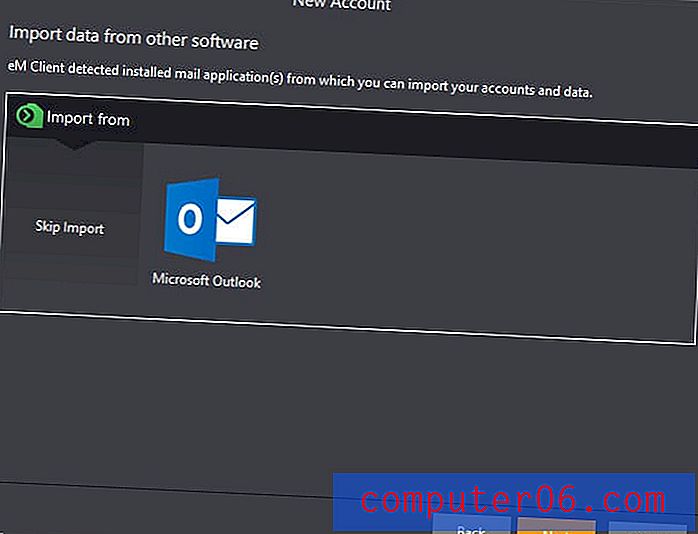
Процесът на настройка на имейл акаунт трябва да е изключително прост, като се предполага, че използвате някоя от поддържаните от тях услуги за електронна поща. Списък на основните корпоративни услуги е достъпен на уебсайта им тук, но има много други предварително конфигурирани опции за акаунти, които могат да се обработват лесно от автоматичния режим на eM Client.
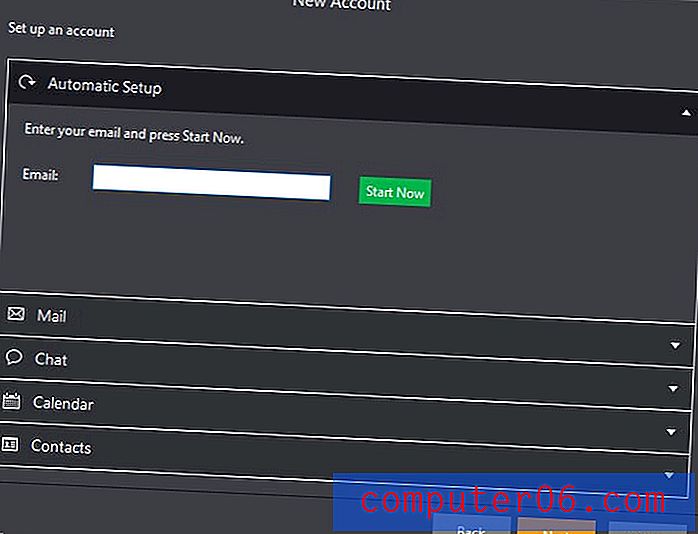
Регистрирах два отделни акаунта, един Gmail акаунт и един хостван чрез моя сървър акаунт GoDaddy, и двата работеха доста гладко, без да се забърквам с настройки. Единственото изключение беше, че eM Client прие, че имам календар, свързан с моя имейл акаунт GoDaddy, и върна грешка, когато разбра, че не е настроена услуга CalDAV.
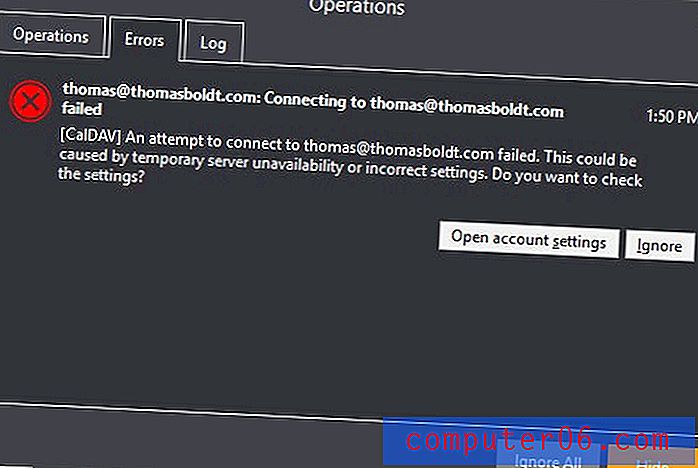
Това е доста лесно поправяне - просто натискането на бутона „Отваряне на настройките на акаунта“ и премахването на отметката от полето „CalDAV“ не позволява на eM Client да се опита да го провери, а всичко останало беше плавно плаване. Просто никога не съм си направил труда дори да настроя моята календарна система GoDaddy, но ако използвате такава, не бива да се сблъсквате с тази грешка и тя трябва да се настройва толкова лесно, колкото вашата пощенска кутия.
Настройката на акаунт в Gmail е също толкова проста, като се възползвате от познатата система за външно влизане, която се използва от всеки уебсайт на трети страни, който ви позволява да влизате с вашия акаунт в Google. Трябва да предоставите разрешения на eM Client да четат, променят и изтриват вашите имейли / контакти / събития, но това очевидно е всичко, за да работи правилно.
Четене и работа с вашата пощенска кутия
Един от най-важните инструменти за управление на вашата електронна кореспонденция е възможността да сортирате имейли по приоритет. Има редица имейли, които се радвам, че са се съхранявали в акаунта ми като сметки и разписки за поръчки, които обикновено оставям непрочетени, просто защото те са ресурс за бъдещето, ако имам нужда от тях и не искам да ги претрупват нагоре нормалната ми работна поща.
Ако вече сте конфигурирали вашия акаунт за уеб поща с папки, те ще бъдат импортирани и достъпни в eM Client, но не можете да промените техните настройки за филтриране, без да посетите действителния си акаунт за уеб поща в браузъра си. Възможно е обаче да настроите правила, които ви позволяват да филтрирате по абсолютно същия начин в eM Client.
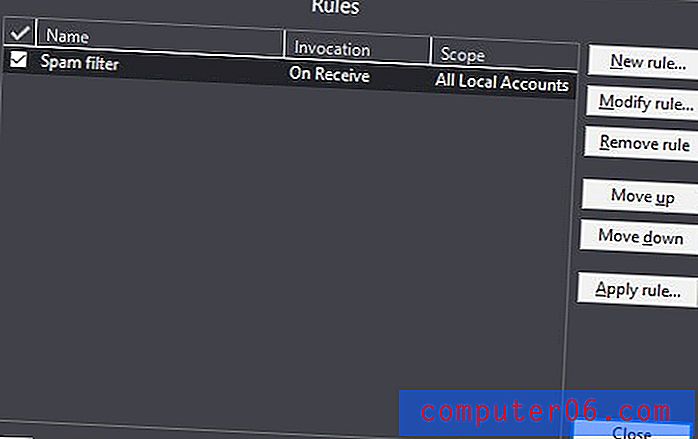
Тези правила ви позволяват да филтрирате всички съобщения в рамките на конкретен акаунт в определени папки, което ви позволява да давате приоритет или да деприоритизирате определени съобщения въз основа на това от кого са, думите, които съдържат или почти всяка друга комбинация от фактори, които можете да си представите.
Колкото и да са от съществено значение тези филтри, може да бъде малко досадно да ги управлявате за няколко акаунта. Интелигентните папки действат по много сходен начин с филтрите, като ви позволяват да сортирате имейлите си въз основа на набор от персонализирани заявки за търсене, с изключение на тези, които се отнасят за всички съобщения, които получавате от всичките си акаунти. Те всъщност не преместват вашите съобщения в отделни папки, но действат по-скоро като заявка за търсене, която се изпълнява постоянно (и по някаква причина диалоговият прозорец, използван за създаването им, се отнася към тях като папки за търсене, а не като интелигентни папки.
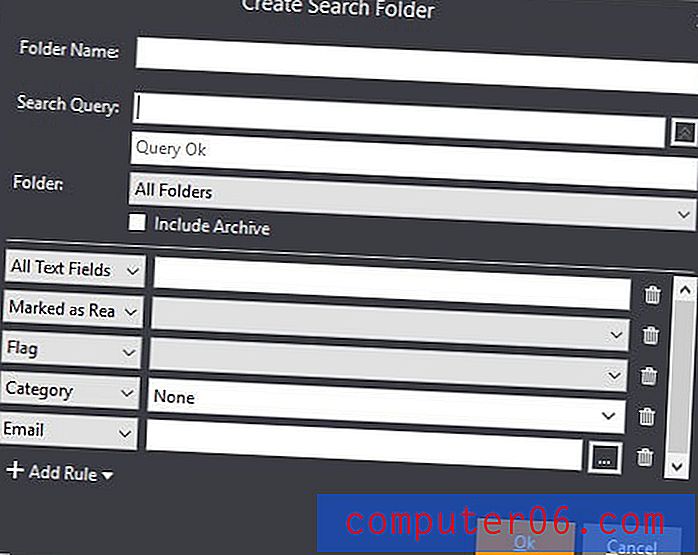
Можете да добавите колкото искате правила, което ви позволява да имате изключително фина степен на контрол върху това, какви имейли се появяват там.
Отстрани eM Client предлага редица удобни функции за опростяване на работния процес. Ако имате настроени няколко имейл адреса, можете бързо да промените от кой профил изпращате с удобно падащо меню, дори ако вече сте готови да пишете.
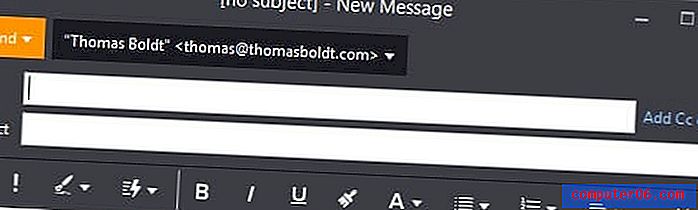
Списъците за дистрибуция ви позволяват да създавате групи контакти, така че никога няма да забравите да включите Боб от Продажби или законите в своите нишки за електронна поща (понякога организирането може да има недостатъци ;-).
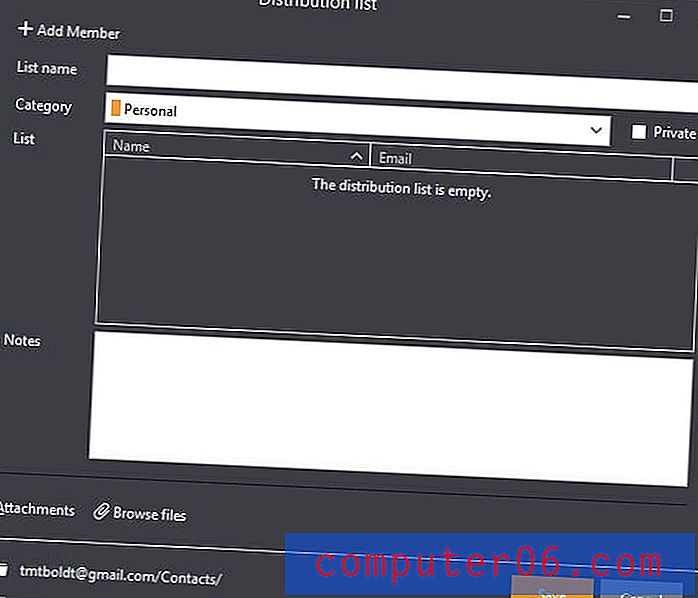
Една от любимите ми любими функции на eM Client е функцията „Отложено изпращане“. Изобщо не е сложен, но може да бъде изключително удобен в редица различни ситуации, особено в комбинация със списъци за разпространение. Просто изберете стрелката до бутона „Изпращане“ на имейла, който току-що написахте, и посочете час и дата за изпращане.
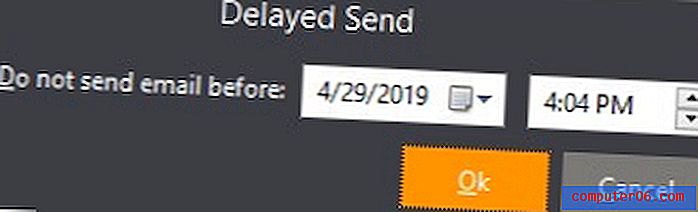
Не на последно място, аз наистина оценявам факта, че eM Client не показва изображения в имейли по подразбиране. Повечето изображения в маркетинговите имейли са просто свързани към сървъра на изпращача, вместо да бъдат вградени в съобщението.
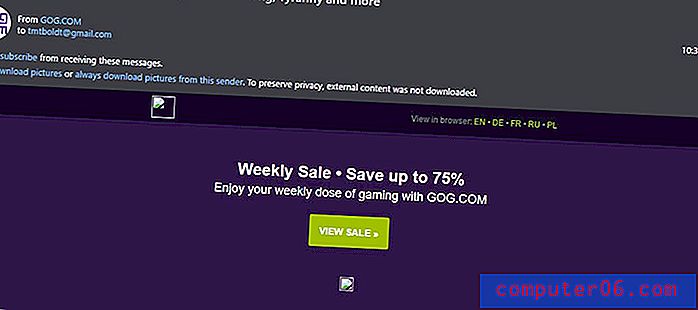
Въпреки че GOG.com е напълно безобиден (и всъщност е чудесно място за сделки с компютърни игри), може да не искам те да знаят, че съм отворил имейла им.
За тези от вас, които не се занимават с вашата киберсигурност или маркетинговата си анализа, дори простият акт за отваряне на имейл може да предостави на изпращача много информация за вас, само въз основа на заявките за извличане, използвани за показване на изображенията, съдържащи се в вашите имейли. Въпреки че тези от вас, които сте използвали за Gmail, вероятно са свикнали с майсторската сила на филтъра за спам в Google, за да решат какво е безопасно да се покаже, не всеки сървър има същото ниво на преценка, така че изключването на показването на изображението, освен ако не потвърдите подателя като безопасен страхотна политика.
Задачи и календари
Като цяло функциите на задачите и календарите на eM Client са толкова прости и ефективни, колкото и останалата част от програмата. Те правят точно това, което пише на калай, но не много повече - и в един случай, малко по-малко. Може просто да е странно как използвам календара си в Google, но съм склонна да записвам събития с помощта на функцията „Напомняния“, а не с функцията „Задачи“. В приложенията на Google това всъщност няма значение, тъй като има специален календар, създаден за показване на напомняния, и той играе добре с приложението Google Calendar, както всеки друг календар.
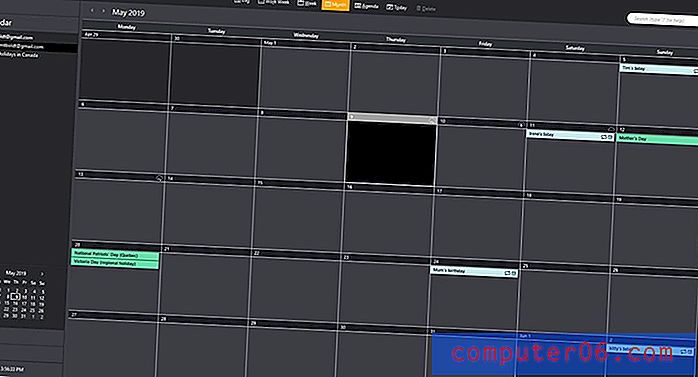
Интерфейсът е просто изложен, в същия стил като останалата част от програмата, но рядко, защото календарът ми напомняния няма да се показва (макар че в този случай аз съм щастлив, че не показвам съдържанието му онлайн на широката публика !)
Въпреки това, независимо от това, което се опитах, не можах да накарам eM Client да покаже моя календар с напомняния или дори да потвърди съществуването му. Мислех, че може би ще се появи в панела „Задачи“, но и там нямаше късмет. Това беше един проблем, за който също не успях да намеря информация за поддръжка, което беше разочароващо, защото като цяло поддръжката е доста добра.
Освен този нечетен брой, всъщност няма какво да се каже много за функциите на Календар и задачи. Не искам да мислите, че това означава, че не са добри инструменти - защото са. Чистият интерфейс с персонализиращи изгледи е чудесен за пресичане през претрупването, но за съжаление, това означава, че единствената голяма точка на продажба е възможността да носите календарите и задачите си от множество акаунти. Въпреки че това е много полезна функция, която трябва да има за множество пощенски кутии за електронна поща, това е видимо по-малко полезно за повечето хора, които вече използват един акаунт за своя календар и управление на задачи. Аз лично имам достатъчно проблеми да поддържам календара на един акаунт, камо ли идеята да го разделя на няколко акаунта!
eM Клиентски алтернативи
eM Client предоставя удобна диаграма, показваща как се подрежда спрямо конкуренцията. Само не забравяйте, че е написано, за да изглежда като най-добрата опция и затова не посочва нещата, които другите могат да направят, че не могат.
Mailbird (само за Windows, $ 24 на година или еднократна покупка $ 79)
Mailbird определено е един от по-добрите имейл клиенти, налични в момента (според мен) и успява да предостави на чистия интерфейс на eM Client редица полезни добавки, създадени да ви направят по-ефективни. Функцията за бързо четене е особено интересна, както и обхватът на наличните интеграции със социални медии и облачно съхранение като Dropbox. Безплатна версия е достъпна за лична употреба, но няма да можете да получите повечето от разширените функции, които я правят интересна и сте ограничени в броя акаунти, които можете да добавите. Можете да прочетете пълния ни преглед на Mailbird тук или директното ми сравнение на функции между Mailbird и eM Client тук.
Пощенска кутия (Mac и Windows, $ 40)
Пощенската кутия е друг отличен клиент, включващ изчистен интерфейс отгоре на някои страхотни функции за енергийните потребители. Бързата публикация ви позволява незабавно да изпращате съдържание до огромен набор от услуги, от Evernote до Google Drive до Instagram. Ако ефективността е вашата най-вярна любов, можете дори да проследите колко време сте харчили за имейл от програмата.
Ако сте потребител с много компютри, ще се радвате да знаете, че пощенските кутии лицензират на потребител, а не на устройство, така че не се колебайте да го инсталирате на толкова компютри, колкото са ви необходими, включително смесване на компютри на Mac и Windows.
Microsoft Outlook (Mac и Windows - $ 129, 99)
Outlook заема уникално място в този списък, защото това не е програма, която някога бих препоръчал активно на потребител, който не се нуждаеше абсолютно от него. Той има огромен списък от функции, но това също има тенденция да го прави безумно сложно извън нуждите на повечето потребители в дома и малкия бизнес.
Ако не сте принудени да използвате Outlook според изискванията на вашето предприятие за решение на бизнеса, най-добре е да се държите далеч от него в полза на един от по-удобните за потребителите варианти. Ако сте, вашата компания вероятно има ИТ отдел, който да се увери, че всичко работи правилно за вас. Въпреки че предполагам, че е чудесно да имаш толкова много функции, ако 95% от тях просто претрупват интерфейса и изобщо никога не свикват, какъв е смисълът всъщност?
Mozilla Thunderbird (Mac, Windows и Linux - безплатен и отворен код)
Thunderbird е достъпен за имейл от 2003 г. и помня, че бях доста развълнуван, когато за пръв път излезе; идеята за качествен безплатен софтуер беше все още доста нова по онова време (* вълна бастун *). Измина доста дълъг път оттогава с издадени над 60 версии и все още се развива активно. Той предлага много голяма функционалност, равна на повечето от това, което eM Client може да прави - комбинира входящи кутии, управлява календари и задачи и се интегрира с редица популярни услуги.
За съжаление Thunderbird е плячка за същия проблем, който засяга много софтуер с отворен код - потребителския интерфейс. Все още изглежда, че е остарял около 10 години, претрупан и непривлекателен. Има налични потребителски теми, но като цяло тези са по-лоши. Но ако отделите време да се адаптирате към него, ще откриете, че той осигурява цялата функционалност, която бихте очаквали в ценова точка, с която просто не можете да спорите.
Можете също да прочетете нашите подробни отзиви за най-добрите клиенти за електронна поща за Windows и Mac.
Причините зад оценките
Ефективност: 4/5
eM Client е перфектно ефективен мениджър на имейли, задачи и календар, но всъщност не прави много, което надхвърля основните минимални стойности, които бихте очаквали от имейл клиент. Настройката е много проста, можете лесно да филтрирате и сортирате имейлите си и тя се интегрира добре с широк спектър от услуги. Най-голямата уникална точка за продажба е налична само в версията Pro, която осигурява неограничен автоматичен превод на входящи и изходящи имейли.
Цена: 4/5
eM Client се цени приблизително в средата на конкуренцията и в сравнение с Outlook това е истинска сделка. Въпреки това сте ограничени до едно устройство, въпреки че са достъпни множество лицензи за устройства с малко намалени разходи. Това е добре, ако използвате само един компютър, но част от конкуренцията се определя по подобен начин на потребител, което ви позволява неограничени устройства с някои допълнителни разширени функции, които не са намерени в eM Client.
Лесно използване: 5/5
eM Client е изключително лесна за конфигуриране и използване и това беше далеч любимата ми част от програмата. Ако не ви е удобно (или не искате да си губите времето) за конфигуриране на сървърни адреси и портове, определено няма да се притеснявате, тъй като първоначалната настройка е напълно автоматична за повечето доставчици на електронна поща. Останалата част от потребителския интерфейс също е изключително ясно очертана, въпреки че това отчасти е защото програмата се фокусира върху основите и няма много добавени функции, които да претрупват нещата или да потискат потребителското изживяване.
Поддръжка: 4/5
Като цяло, eM Client има добра онлайн поддръжка, въпреки че някои от по-задълбоченото съдържание може да са малко остарели (или в един случай връзката в рамките на програмата сочи 404 страница. Единствената област, която изглежда нежелателно да обсъждаме някакви отрицателни резултати за програмата. Когато се опитвах да разреша проблема си с Google Календар, забелязах, вместо да призная, че не поддържат функцията Reminders, тя просто не беше обсъдена изобщо.
Заключителна дума
Ако търсите ясно проектиран имейл клиент с добра поддръжка за редица услуги за електронна поща / календар / задачи, eM Client е чудесна опция. Тя се фокусира върху основите и ги прави добре - просто не очаквайте нещо твърде фантастично и ще бъдете щастливи. Ако сте енергиен потребител, който търси нещо малко по-способно, има и други опции, които може да искате да проучите вместо това.
Вземете eM клиент
5/5 (1 преглед)


